iPhone14在使用“快速开始”传输数据时,让不少网友吐槽“很慢”,有长达12个小时的传输时间提示。
而最近不少网友反馈,不仅传输时间长,iPhone14还出现了同步完数据后无法开机的情况。iPhone14传输完数据直接黑屏,长按电源键无法开机,怎么办?

小编根据网友反馈搜集整理了3个可能原因及对应解决方法,遇到此问题的用户可以参考对应方法解决!
1、iPhone14没电了,导致手机黑屏开不了机
建议在传输iPhone数据过程中,使用原装数据线与充电器进行充电,特别是旧iPhone数据较多的情况下,传输时间很长,可能因电量不足而无法开机。
因此,在新旧iPhone数据传输进程中,需要不定时检查iPhone是否有响应、电量是否充足。

2、iPhone14出现系统故障,无法正常传输数据
如果iPhone电量充足,传输完数据后就黑屏了,不能正常开机,大概率是手机软件或系统出现了问题。
iPhone14是iOS15系统,或新旧iPhone不是同一系统版本,建议先升级系统再进行数据的传输,否则都可能传输完数据出现死机,或者数据倒不过来的情况,都属于系统BUG!
iPhone14出现iOS系统问题,可参考使用以下2种方法解决!
方法一:强制重启
iPhone14系列机型置入恢复模式操作:
分别快速按下音量高、低键,再持续按住开机键,直到黑屏状态的iPhone14出现 Apple标志,然后松开开机键,等待iPhone正常启动。
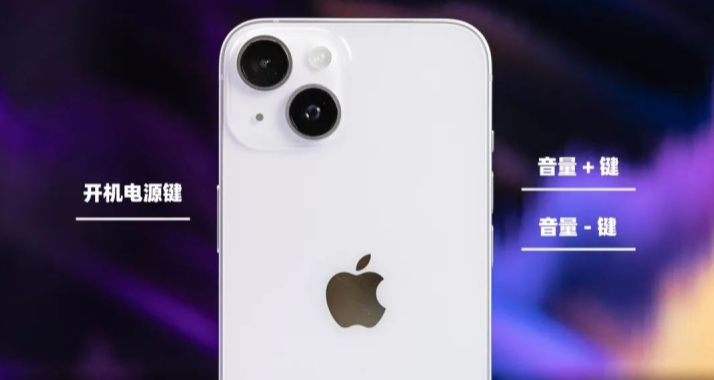
方法二:iPhone14系统修复
当iPhone14因传输数据黑屏无法开机,简单的强制重启操作又无法修复,那么建议使用专业修复工具,如牛学长苹果手机修复工具修复iOS系统,成功率更高!
一键操作,修复同时更新到iOS16正式版,简单、安全,而且在“标准修复”模式下不会丢失设备数据。
操作流程:
第1步:下载并安装好牛学长工具,通过数据线连接设备与电脑。连接成功后,软件将会自动识别电脑。点击“修复iOS系统问题”。
免费试用 免费试用
再选择点击“标准修复”,点击下载固件。软件默认提供最新版iOS系统固件。

第2步:固件下载成功后,点击“开始修复”,即可开始自动修复。

第3步:等待修复完成,整个修复升程大概需要10分钟,注意操作过程中不要断开数据线,等待显示“修复完成”即可完成系统修复。如果设备还是处于黑屏状态,无法正常开机,则需要进行“深度修复”,但注意设备数据将会被清除。

3、iPhone14存在硬件问题
虽然是新购入的iPhone14系列机型,但也可能因物流、前期组装等造成一些硬件故障。
因此在查收iPhone14新机快递的时候,就要检查好iPhone是否有物理损伤,如:弯曲变形、开机延迟明显。
如果iPhone14存在硬件故障情况,建议前往苹果官方店或授权店进行检修。

以上就是iPhone14传输完数据无法开机,开机失败的解决办法详细操作。
【本文由:高防服务器ip http://www.558idc.com/gfip.html 复制请保留原URL】